Den dag i dag frygter jeg at miste min uges lange hårde arbejde til en hidtil uset harddiskfejl. Det skete mig en gang, og jeg er sikker på, at nogle af jer kan forholde sig til dette. Jeg har lært min lektion siden og har altid sørget for at holde en sikkerhedskopi klar.
I dette indlæg vil du se, hvordan du sikkerhedskopierer dit ArchLinux-system med rsync. For de af jer, der er ukendte, er rsync et gratis og open source Linux-værktøj, der synkroniserer filer på en fjerncomputer med en ekstern harddisk. Af denne grund fungerer det som et middel til at sikre dine filer ved at overføre dem til en backup-server.
Min opsætning
Med henblik på denne demonstration begrænser jeg mig til at arbejde i en VirtualBox-genereret VM med ArchLinux. Dette vil være vores kilde, og som backupdestination bruger jeg et USB-drev. Vi bruger også kommandolinjegrænsefladen i denne vejledning. Hvis du mangler erfaring med CLI, skal du ikke føle dig skræmt. Du får fat i det
Som en sikkerhedsforanstaltning vil jeg også foreslå at kryptere USB-drevet for at oprette et ekstra sikkerhedstæppe til filerne. Og det ville være at foretrække, hvis destinationen har et Linux-kompatibelt filsystem.
Jeg foreslår, at du følger denne vejledning til slutningen og gør dette som en øvelse på en lignende opsætning, før du rent faktisk prøver at oprette en sikkerhedskopi til dit system.
Metoden:
For at udløse sikkerhedskopien i det simulerede miljø skal du skrive følgende kommando:
$ sudo rsync -aAXv --delete --dry-run --exclude = / dev / * --exclude = / proc / * --exclude = / sys / * --exclude = / tmp / * --exclude = / run / * --exclude = / mnt / * --exclude = / media / * --exclude = "swapfile" --exclude = "mistet + fundet" --exclude = ".cache "--exclude =" Downloads "--exclude =".VirtualBoxVMs "- exclude =".ecryptfs "/ / run / media / younis / younisx /

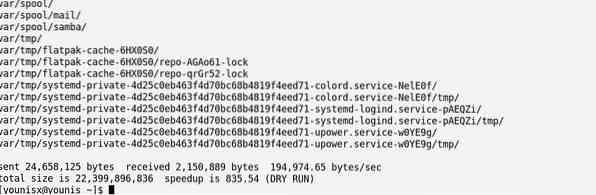

For at forstå, hvad denne kommando gør, lad os undersøge hvert af de elementer, der er til stede her:
De to første elementer er sudo og rsync. sudo er selvfølgelig det, mens synkronisering er det program, der bruges her til at oprette sikkerhedskopien.
Det, der ser ud til at være det næste element, er faktisk en kombination af fire flag.
Indstillingen aktiverer arkivtilstand,
-EN er muligheden for at instruere OS til at bevare listen over adgangskontrol,
-x flag bruges til at bevare attributterne sikkerhed, system, tillid og bruger,
Der henviser til -v er det flag, du bruger til at få sikkerhedskopieringen.
Sammen er det -A, -a og -X flag arbejder for at bevare filernes integritet ved at bevare deres attributter.
Så er der -slet mulighed, der instruerer kun at sikkerhedskopiere de filer, der ikke allerede er til stede i destinationen (USB i vores tilfælde).-sletning skal bruges med masser af forholdsregler, da de opdaterede versioner af filerne i kilden erstatter (overskriver) de ældre versioner i destinationen.
Det -tørt løb mulighed er hvad der holder alt dette i en simulering.
Det -udelukke flag bruges til at udelade nogle af de mapper, der skal sikkerhedskopieres. I kommandoen ovenfor løfter jeg ud af mapperne / dev /, / proc /, / proc / / sys / / tmp / / run / / mnt / og /. Dette var kun for at demonstrere, at deres udelukkelse (undtagen / mnt /) ikke er nødvendig, da deres indhold ikke sikkerhedskopieres af rsync automatisk.
/- dikterer det indhold, vi ønsker at tage backup af
/ kør / medier / younis / younisx er det bibliotek, du sikkerhedskopierer til.
Når du har testet kommandoen i simuleringen, kan du slette indstillingen -dry-run og køre den igen for faktisk at sikkerhedskopiere.
Gendannelse af sikkerhedskopien
Nu vil vi tale om gendannelse af filerne fra vores backup USB-drev.
Først starter vi systemet fra et Live ISO og plugin og monterer backup-USB-drevet. Derefter logger vi ind for at oprette en mappe til indholdet på backup-drevet og en anden til det indhold, der findes på harddisken.
$ mkdir / mnt / system / mnt / usbSe derefter efter navnene på enheder, der er sammenkoblet:
$ lsblkMonter filsystemet og sikkerhedskopien ved at køre følgende kommandoer:
$ mount / dev / sda1 / mnt / system$ mount / dev / sdb1 / mnt / usb


Gendan derefter sikkerhedskopien med følgende kommando:
Indholdet af USB-serielt drev skal gendannes på harddisken i vores system.
Afslutter
Det er altid en god ide at sikkerhedskopiere dine data på alle nødvendige måder. Den metode, jeg har ordineret med rsync, er en sikker måde at garantere dine datas trivsel på grund af hardwarefejl.
I denne vejledning har du lært at sikkerhedskopiere dine data på ArchLinux med rsync. Igen er det bedre at afprøve instruktionerne i et virtuelt miljø, før du rent faktisk forsøger at sikkerhedskopiere dit drev.
Det er alt, hvad jeg har til dig i dag. Jeg håber, du har nydt at følge instruktionerne i denne vejledning. Vi følger op med flere indlæg som dette; indtil da, tjek nogle af de andre ting, vi har her på vores blog.
 Phenquestions
Phenquestions


